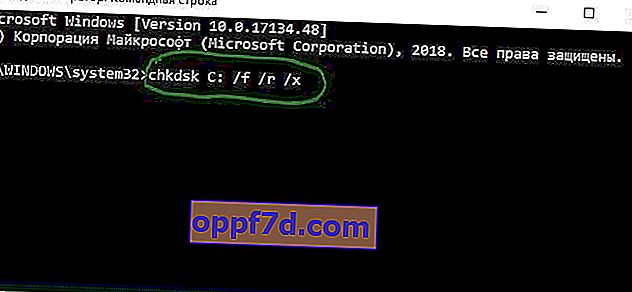Check Disk Utility oder chkdsk.exe ist ein Tool in Windows 10, das die Beschädigung von Datenträgern untersucht. Dieses Tool wird automatisch eingeschaltet, wenn der Computer plötzlich heruntergefahren wird oder ein beschädigtes Dateisystem erkennt. In einigen Fällen wird empfohlen, dieses Tool auszuführen. In anderen Fällen wird es von Windows je nach Art der Fehler selbst gestartet. CHKDSK durchsucht den Speicherplatz und stellt sicher, dass die Integrität des Dateisystems nicht beeinträchtigt wurde. Wenn logische Fehler festgestellt werden, werden diese behoben. Lassen Sie uns einen Blick darauf werfen, wie Sie mit dem CHKDSK-Tool Ihre Festplatte in Windows 10/8/7 überprüfen und reparieren.
Überprüfen von Fehlern und Wiederherstellen fehlerhafter Sektoren auf der Festplatte
Was genau prüft dieses Tool? Es ist sehr einfach, es überprüft in 5 Schritten: Überprüfen der zugrunde liegenden Struktur des Dateisystems, Überprüfen der Dateinamenzuordnungen, Überprüfen der Sicherheitsbeschreibungen, Suchen nach fehlerhaften Clustern in Benutzerdateidaten, Suchen nach fehlerhaften und freien Clustern. Das Befehlszeilenformat ähnelt chkdsk [Drive:] [options] und sieht aus wie chkdsk c: / f / r / x . Bitte beachten Sie, dass das lokale Laufwerk C: angegeben ist. Wenn Sie die gesamte Festplatte überprüfen müssen, entfernen Sie C: und der Befehl sieht folgendermaßen aus: chkdsk / f / r / x... Wenn Sie ein USB-Flash-Laufwerk überprüfen und wiederherstellen müssen, geben Sie anstelle von C: den Datenträgerbuchstaben an. Lassen Sie uns näher auf die erweiterten Optionen eingehen, die bei der Behebung von Festplattenfehlern sehr hilfreich sein können.
- Öffnen Sie eine Eingabeaufforderung als Administrator und geben Sie chkdsk C: / f / r / x ein , um Ihre Festplatte nach Fehlern zu durchsuchen, und drücken Sie die Eingabetaste.
- C - Lokale Festplatte oder Volume, die Sie überprüfen möchten. Wenn Sie die gesamte Festplatte auf Fehler überprüfen möchten, geben Sie einfach den Befehl chkdsk / f / r / x ein
- / f - Behebt erkannte Fehler.
- / r - Sucht nach fehlerhaften Sektoren und repariert sie.
- / x - Hebt die Bereitstellung des Volumes auf, bevor es überprüft wird, falls erforderlich.
- Ich habe auf einmal wichtigere Befehle in einen eingefügt, aber Sie können zusätzliche Befehle anzeigen, indem Sie chkdsk /? ...